Bedienungsanleitung HP PAVILION DM1-2010SA
DieBedienungsAnleitung bietet einen gemeinschaftlich betriebenen Tausch-, Speicher- und Suchdienst für Handbücher für den Gebrauch von Hardware und Software: Benutzerhandbücher, Bedienungsanleitungen, Schnellstartanweisungen, Technische Datenblätter… VERGESSEN SIE NICHT DIE BEDIENUNGSANLEITUNG VOR DEM KAUF ZU LESEN!!!
Falls dieses Dokument mit den von Ihnen gesuchten Bedienungsanleitungen, Handbüchern, Ausstattungen und Form übereinstimmt, laden Sie es jetzt herunter. Lastmanuals ermöglicht Ihnen einen schnellen und einfachen Zugang zum HP PAVILION DM1-2010SA Benutzerhandbuch Wir hoffen die HP PAVILION DM1-2010SA Bedienungsanleitung ist hilfreich für Sie.
DieBedienungsAnleitung-Hilfe zum Download von HP PAVILION DM1-2010SA.
Sie können sich auch noch diese Handbücher, die sich auf Ihr Produkt beziehen, herunterladen:
Handbuch Zusammenfassung: Gebrauchsanweisung HP PAVILION DM1-2010SA
Detaillierte Anleitungen zur Benutzung finden Sie in der Bedienungsanleitung.
[. . . ] Notebook-Grundlagen
Weitere Informationen zu HP Produkten und Services finden Sie auf der HP Website unter http://www. hp. com. © Copyright 2010 Hewlett-Packard Development Company, L. P. Windows und Windows Vista sind eingetragene Marken der Microsoft Corporation in den USA. HP haftet ausgenommen für die Verletzung des Lebens, des Körpers, der Gesundheit oder nach dem Produkthaftungsgesetz nicht für Schäden, die fahrlässig von HP, einem gesetzlichen Vertreter oder einem Erfüllungsgehilfen verursacht wurden. [. . . ] der Region unterstützt werden, in dem bzw. der Sie den Computer erworben haben, werden diese Symbole entweder einzeln auf dem Windows Desktop angezeigt oder in einem Desktop-Ordner mit der Bezeichnung Online-Dienste zusammengefasst. » Um ein neues Internetkonto einzurichten oder den Computer für die Nutzung eines vorhandenen Kontos zu konfigurieren, doppelklicken Sie auf ein Symbol, und folgen Sie dann den Anleitungen auf dem Bildschirm.
Diese Symbole sind in HP QuickWeb nicht verfügbar.
18
Notebook-Grundlagen
Kapitel 5: Netzwerk
Verwenden des Windows Assistenten für die Verbindung mit dem Internet
Sie können den Windows Internetverbindungs-Assistenten in den folgenden Situationen verwenden, um eine Internetverbindung herzustellen: Sie verfügen bereits über ein Konto bei einem Internetdienstanbieter. Sie besitzen eine Disc von einem Internetdienstanbieter. Sie haben noch kein Internetkonto und möchten einen Internetdienstanbieter aus der Liste wählen, die im Assistenten angezeigt wird. (Diese Liste mit Internetdienstanbietern steht nicht in allen Regionen zur Verfügung. ) Sie haben einen Internetdienstanbieter gewählt, der nicht in der Liste steht, und dieser Anbieter hat Ihnen erforderliche Informationen wie eine spezifische IP-Adresse und POP3- und SMTP-Einstellungen mitgeteilt. Um auf den Windows Internetverbindungs-Assistenten und auf Anleitungen zur Verwendung zuzugreifen, klicken Sie auf Start, auf Hilfe und Support, und geben Sie in das Suchfeld Internetverbindungs-Assistent ein. aufgefordert werden, zwischen Wenn Sie vom Assistenten Firewall zu wählen, wählen Sie Aktivieren oderder Firewall. Deaktivieren der Windows das Aktivieren
Der Windows Internetverbindungs-Assistent ist in HP QuickWeb nicht verfügbar.
Einrichten eines Wireless-Netzwerks
In diesem Abschnitt finden Sie die erforderlichen Schritte zum Einrichten eines typischen Heimnetzwerks oder kleinen Büronetzwerks, das auch WLAN (Wireless Local Area Network) genannt wird, mit einem Wireless-Computer. Um ein WLAN einzurichten und eine Verbindung zum Internet herzustellen, benötigen Sie folgende Geräte: Ein Breitbandmodem (DSL oder Kabel) und eine Hochgeschwindigkeits-Internetanbindung über einen ISP (Internet Service Provider, Dienstanbieter) Einen Wireless-Router (separat zu erwerben) Ihren Wireless-Computer
Notebook-Grundlagen
19
Kapitel 5: Netzwerk Die Abbildung zeigt das Beispiel einer kompletten WLAN-Installation mit Internetanschluss und Anschluss an einen drahtgebundenen Computer. Mit zunehmendem Netzwerkumfang können weitere wireless-fähige und drahtgebundene Computer für den Internetzugang an das Netzwerk angeschlossen werden.
Internet Wandsteckdose Datenkabel Ethernet-Kabel Breitbandmodem* (DSL/Kabel)
WirelessRouter*
Ihr WirelessComputer Wireless-Netzwerk (WLAN)
Drahtgebundener Computer (optional) *Der Installationsvorgang ist je nach Hersteller verschieden.
Schritt 1: Erwerben einer Hochgeschwindigkeits-Internetanbindung
Wenn Sie bereits über eine Hochgeschwindigkeits-Internetanbindung (DSL, Kabel oder Satellit) verfügen, beginnen Sie mit dem Abschnitt , , Schritt 2: Erwerben und Installieren eines Wireless-Routers". Wenn Sie noch nicht über eine Hochgeschwindigkeits-Internetanbindung verfügen, gehen Sie wie folgt vor: 1. Wenden Sie sich an einen Internetdienstanbieter vor Ort, um eine Hochgeschwindigkeits-Internetanbindung und ein DSL- oder Kabelmodem zu erwerben. Der Dienstanbieter unterstützt Sie beim Einrichten des Modems, beim Installieren eines Netzwerkkabels für den Anschluss des Wireless-Computers an das Modem und beim Testen des Internetdiensts. Von Ihrem Internetdienstanbieter erhalten Sie eine Benutzer-ID und ein Benutzerkennwort, mit denen Sie auf das Internet zugreifen können. Notieren Sie sich diese Informationen, und bewahren Sie sie an einem sicheren Ort auf.
20
Notebook-Grundlagen
Kapitel 5: Netzwerk
Schritt 2: Erwerben und Installieren eines Wireless-Routers
Lesen Sie diesen Abschnitt aufmerksam durch, bevor Sie den Wireless-Router mithilfe der Anleitungen des Router-Herstellers und des Wireless-Computers installieren. Wenn Sie technische Unterstützung bei der Installation des Routers benötigen, wenden Sie sich an den Router-Hersteller. Ihren neuen einem Es wird empfohlen, Lieferumfang Wireless-Computer mit dem Router zuerst mitdass Sie Netzwerkkabel im des Routers zu verbinden, um sicherzustellen, mit dem Computer auf das Internet zugreifen können. wurde, wird QuickWeb jedes Mal gestartet, wenn Wenn QuickWeb aktiviertfolgenden Abschnitt wird davon ausgegangen, dassSie Ihren Computer einschalten. Wie Sie QuickWeb deaktivieren, wird in Kapitel 3, , , Verwenden von HP QuickWeb (bestimmte Modelle)", beschrieben. Wenn der Computer ausgeschaltet ist, schalten Sie ihn ein. Der HP QuickWeb Startbildschirm wird angezeigt. [. . . ] Informationen zum Verwenden von Antiviren-Ressourcen auf Ihrem Computer finden Sie unter , , Schützen des Computers vor Viren" in Kapitel 4.
Der Computer ist eingeschaltet, reagiert jedoch nicht
Wenn der Computer eingeschaltet ist, aber nicht auf Tastaturbefehle reagiert oder über Softwareanwendungen bedient werden kann, versuchen Sie die folgenden Notabschaltverfahren in der angegebenen Reihenfolge, bis der Computer ausgeschaltet ist:
Ä ACHTUNG: Beim Ausführen eines Notabschaltverfahrens gehen nicht gespeicherte Daten verloren.
Halten Sie die Betriebstaste mindestens 5 Sekunden lang gedrückt. Trennen Sie den Computer von der externen Stromquelle, und entnehmen Sie den Akku.
Der Computer ist ungewöhnlich warm
Es ist normal, dass sich der Computer warm anfühlt, wenn er verwendet wird. Wenn sich der Computer allerdings ungewöhnlich warm anfühlt, liegt möglicherweise eine Überhitzung vor, die durch einen verdeckten Lüftungsschlitz bedingt ist. Wenn Sie eine Überhitzung des Computers vermuten, lassen Sie den Computer auf Zimmertemperatur abkühlen. [. . . ]
HAFTUNGSAUSSCHLUSS FÜR DEN DOWNLOAD VON GEBRAUCHSANLEITUNG HP PAVILION DM1-2010SA DieBedienungsAnleitung bietet einen gemeinschaftlich betriebenen Tausch-, Speicher- und Suchdienst für Handbücher für den Gebrauch von Hardware und Software: Benutzerhandbücher, Bedienungsanleitungen, Schnellstartanweisungen, Technische Datenblätter…

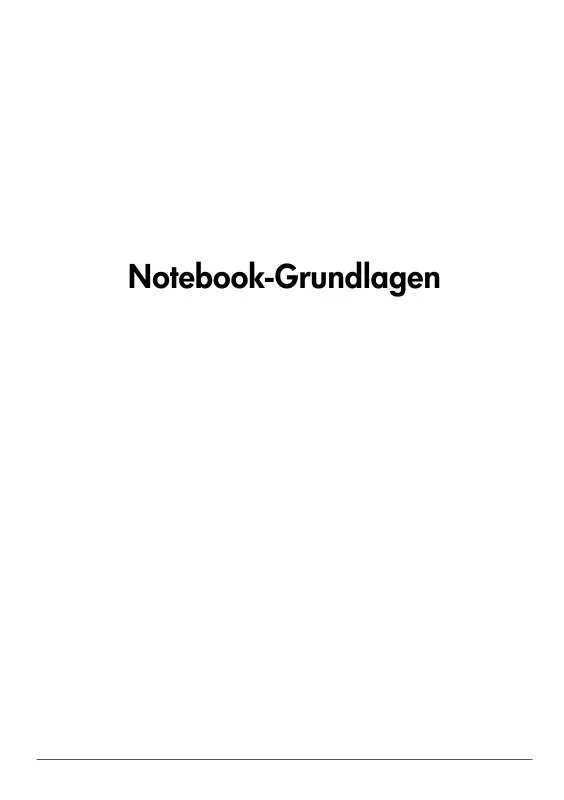
 HP PAVILION DM1-2010SA (4068 ko)
HP PAVILION DM1-2010SA (4068 ko)
 HP PAVILION DM1-2010SA NOTEBOOK ESSENTIALS (679 ko)
HP PAVILION DM1-2010SA NOTEBOOK ESSENTIALS (679 ko)
